Wie können Sie Videos einfach vom PC auf Android übertragen, wenn Sie Medien teilen oder Dateien für die Arbeit übertragen möchten? Zum Glück ist die Videoübertragung jetzt kein Problem mehr. In dieser Anleitung finden Sie 7 effektive Methoden für eine mühelose Videoübertragung – egal, ob Sie ein USB-Kabel oder eine kabellose Verbindung bevorzugen.
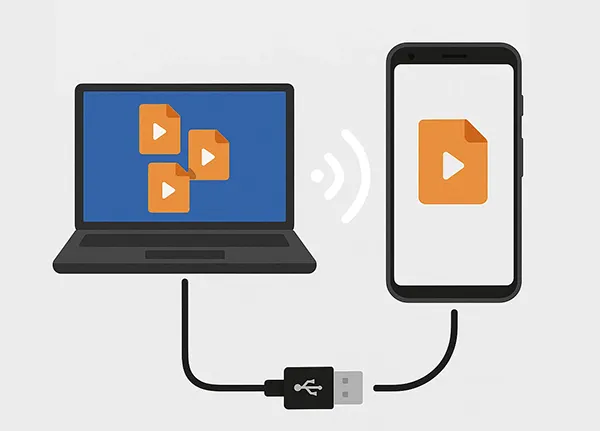
Teil 1: So übertragen Sie Videos vom PC auf Android über den Android Manager (USB und WLAN)
iReaShare Android Manager unterstützt zwei verschiedene Übertragungsmethoden: USB und WLAN. Mit diesem Tool können Sie Videos problemlos von Ihrem PC auf Ihr Android-Gerät kopieren. Darüber hinaus können Sie lange Videos ohne Einschränkungen übertragen und die Auflösung beibehalten. Außerdem können Sie alle Ihre Videos und andere Dateien von Ihrem Android-Gerät auf Ihrem Computer sichern .
Hauptfunktionen von iReaShare Android Manager:
* Übertragen Sie Videos ganz einfach von einem Computer auf ein Android-Telefon oder -Tablet.
* Bietet Android-Benutzern zwei Verbindungen: USB und WLAN.
* Importieren Sie Ihre Fotos, Dokumente, Musik und weitere Mediendateien vom PC auf Android .
* Die Datenübertragung von Android zum PC wird ebenfalls unterstützt.
* Sichern Sie Android-Fotos , -Videos, -Musik und mehr mit einem Klick auf einem Computer.
* Kompatibel mit den meisten Android-Geräten, einschließlich OPPO, OnePlus, Xiaomi, Samsung, Honor, Tecno, realme, Vivo, TCL, Motorola usw.
* Unterstützt Android OS 6.0 und höher, einschließlich der neuesten Version.
Laden Sie iReaShare Android Manager herunter.
Für Windows herunterladen Für Mac herunterladen
So übertragen Sie mit dieser Software Filme von einem Computer auf ein Android-Telefon:
Schritt 1: Bitte installieren und starten Sie iReaShare Android Manager auf Ihrem Computer, nachdem Sie es heruntergeladen haben.

Schritt 2: Verbinden Sie Ihr Android-Telefon mit Ihrem PC.
- Für die USB-Übertragung: Verbinden Sie Ihr Android-Gerät über ein USB-Kabel mit dem Computer und aktivieren Sie USB-Debugging auf Android. Die Software erkennt Ihr Gerät schnell.
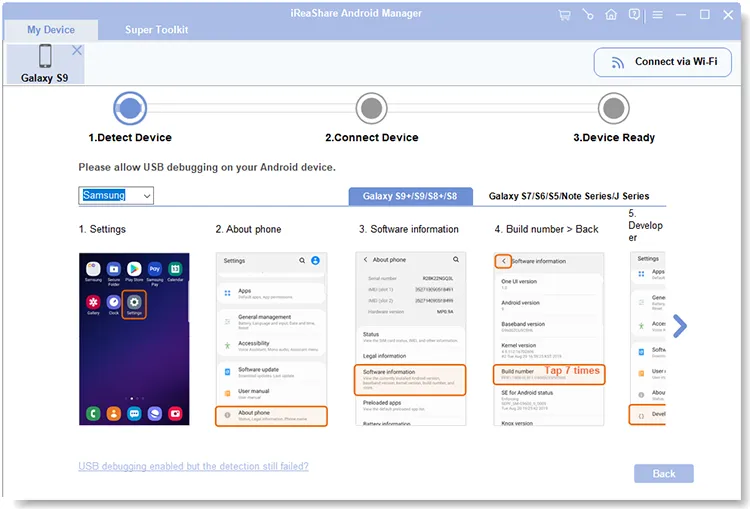
- Für die WLAN-Übertragung: Verbinden Sie Ihr Android-Telefon und Ihren Computer mit demselben WLAN-Netzwerk und tippen Sie oben rechts auf „ Über WLAN verbinden “. Folgen Sie anschließend den Anweisungen im Popup, um die Verbindung herzustellen.
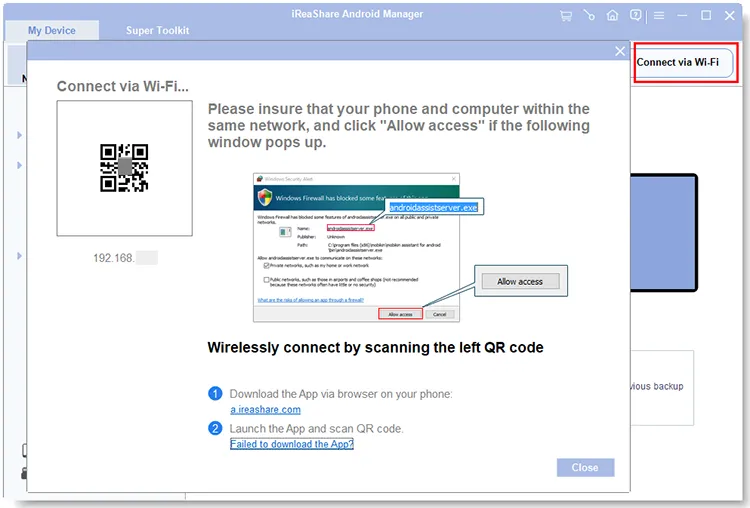
Schritt 3: Wählen Sie nach dem Verbinden „ Videos “. Klicken Sie anschließend auf „ Hinzufügen “, um die Videos von Ihrem PC auszuwählen, und tippen Sie auf „ OK “ oder „ Öffnen “, um die Videos auf Ihr Android-Gerät zu kopieren. Anschließend können Sie die Videos auf Ihrem Mobilgerät ansehen.
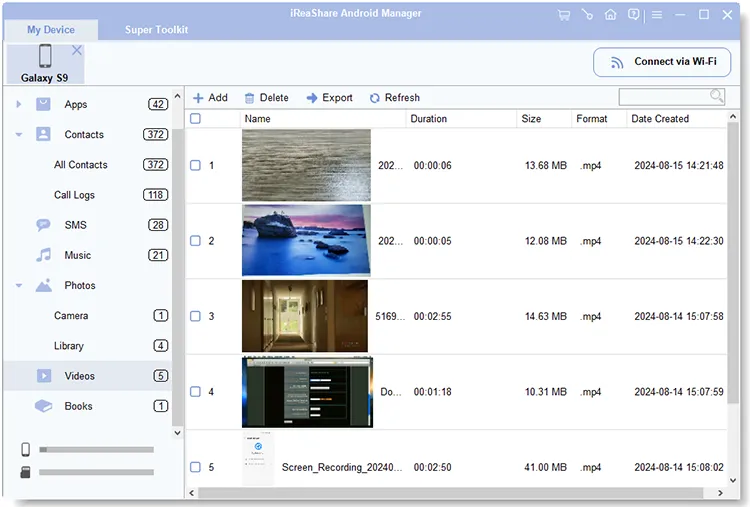
Teil 2: So übertragen Sie Videos manuell per USB vom PC auf Android
Dies ist eine unkomplizierte, direkte Methode, bei der Ihr Android-Gerät über Ihr USB-Kabel als Wechseldatenträger verwendet wird. Sie können Videos manuell vom Computer auf ein Telefon übertragen.
Hier sind die Schritte:
Schritt 1: Schließen Sie Ihr Android-Telefon über ein kompatibles USB-Kabel an Ihren PC an. Auf Ihrem Android-Gerät wird möglicherweise eine Benachrichtigung zur USB-Verbindung angezeigt. Tippen Sie darauf und wählen Sie „ Dateiübertragung/Android Auto “.
Schritt 2: Öffnen Sie auf Ihrem PC „ Dieser PC “. Ihr Android-Gerät sollte als Laufwerk angezeigt werden. Doppelklicken Sie, um es zu öffnen.
Schritt 3: Navigieren Sie zu einem Ordner auf Ihrem Android-Gerät, in dem Sie die Videos speichern möchten. Sie können auch einen neuen Ordner erstellen.
Schritt 4: Suchen Sie auf Ihrem PC die Videos, die Sie übertragen möchten. Kopieren Sie sie (Strg + C) und fügen Sie sie anschließend (Strg + V) in den gewünschten Ordner auf Ihrem Android-Gerät ein.

Tipps: Sie können Ihre Dateien auch ohne USB vom Handy auf Ihren Laptop übertragen .
Teil 3: So exportieren Sie Videos drahtlos vom PC auf Android
Drahtlose Methoden bieten Komfort, da keine Kabel erforderlich sind.
3.1 Quick Share verwenden
Quick Share ist eine Funktion, die hauptsächlich auf Samsung-Geräten (und zunehmend auch auf anderen Android-Telefonen) zu finden ist und eine schnelle, lokale Dateifreigabe mit kompatiblen Geräten ermöglicht, einschließlich Windows-PCs mit installiertem Quick Share.
So senden Sie Videos per Quick Share von einem Computer an ein Telefon:
Schritt 1: Laden Sie die Quick Share-App aus dem Microsoft Store herunter und installieren Sie sie auf Ihrem Windows-PC.
Schritt 2: Stellen Sie sicher, dass Quick Share sowohl auf Ihrem PC als auch auf Ihrem Android-Gerät aktiviert ist. Klicken Sie auf Ihrem PC mit der rechten Maustaste auf die Videodatei, wählen Sie „ Teilen “ und dann „ Quick Share “. Ihr Android-Gerät sollte als verfügbarer Empfänger angezeigt werden.
Schritt 3: Akzeptieren Sie die eingehende Überweisung auf Ihrem Android-Gerät.

3.2 Telefonverbindung verwenden
Phone Link ist eine Microsoft-Anwendung, die Ihr Android-Telefon mit Ihrem Windows-PC verbindet und Ihnen den Zugriff auf Fotos, Nachrichten und Benachrichtigungen sowie die Übertragung von Dateien ermöglicht.
Hier sind die Schritte:
Schritt 1: Stellen Sie sicher, dass Phone Link eingerichtet und zwischen Ihrem PC und Ihrem Android-Gerät verbunden ist. Installieren Sie dazu die App „Link to Windows“ auf Ihrem Android-Gerät und koppeln Sie sie mit der Phone Link-App auf Ihrem PC.
Schritt 2: Verbinden Sie beide Geräte mit demselben WLAN-Netzwerk.
Schritt 3: Öffnen Sie die Phone Link-App auf Ihrem PC und verknüpfen Sie Ihr Android-Telefon. Klicken Sie anschließend mit der rechten Maustaste auf die Videodatei und wählen Sie „ Teilen “ > „ Phone Link “.
Schritt 4: Akzeptieren Sie das Video auf Ihrem Android-Gerät, wenn Sie dazu aufgefordert werden. Anschließend erhalten Sie das Video.
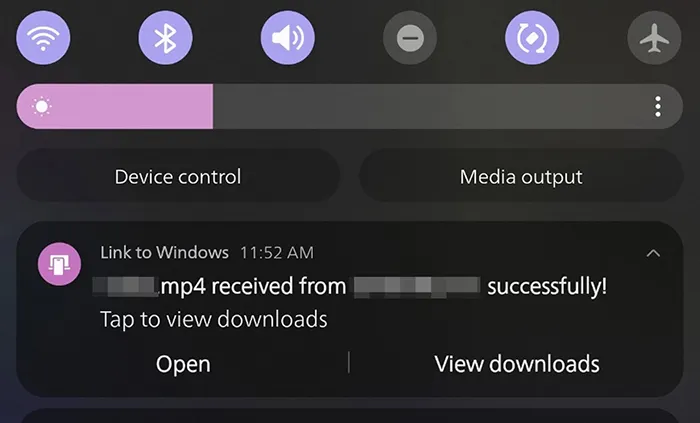
3.3 Verwenden von Google Drive
Google Drive ist ein Cloud-Speicherdienst, mit dem Sie Dateien wie Videos von Ihrem PC hochladen und von jedem Ort mit Internetverbindung auf Ihr Android-Gerät herunterladen können.
So laden Sie mit Google Drive ein Video von einem Computer auf ein Telefon hoch:
Schritt 1: Öffnen Sie auf Ihrem PC Ihren Webbrowser, gehen Sie zu Google Drive und melden Sie sich an. Klicken Sie auf „ + Neu “ und dann auf „ Datei-Upload “, um Ihre Videos hochzuladen.
Schritt 2: Öffnen Sie auf Ihrem Android-Gerät die Google Drive-App. Navigieren Sie zu den hochgeladenen Videos, wählen Sie sie aus und tippen Sie auf das Download-Symbol.

3.4 Verwenden von Send Anywhere
Send Anywhere ist ein plattformübergreifender Filesharing-Dienst, der direkte Dateiübertragungen mithilfe eines 6-stelligen Schlüssels, QR-Codes oder Links ermöglicht, sodass Sie damit Ihre Videos von Ihrem Computer auf Ihr Android-Telefon übertragen können.
So geht's:
Schritt 1: Laden Sie die Send Anywhere-App herunter und installieren Sie sie sowohl auf Ihrem PC (Desktop-Client oder Web-App) als auch auf Ihrem Android-Gerät.
Schritt 2: Wählen Sie auf Ihrem PC die Videos aus, die Sie senden möchten, und klicken Sie auf „ Senden “. Ein 6-stelliger Schlüssel, ein QR-Code und ein Link werden generiert.
Schritt 3: Öffnen Sie auf Ihrem Android-Gerät die Send Anywhere-App, gehen Sie zur Registerkarte „ Empfangen “ und geben Sie den 6-stelligen Schlüssel ein, scannen Sie den QR-Code oder klicken Sie auf den freigegebenen Link.
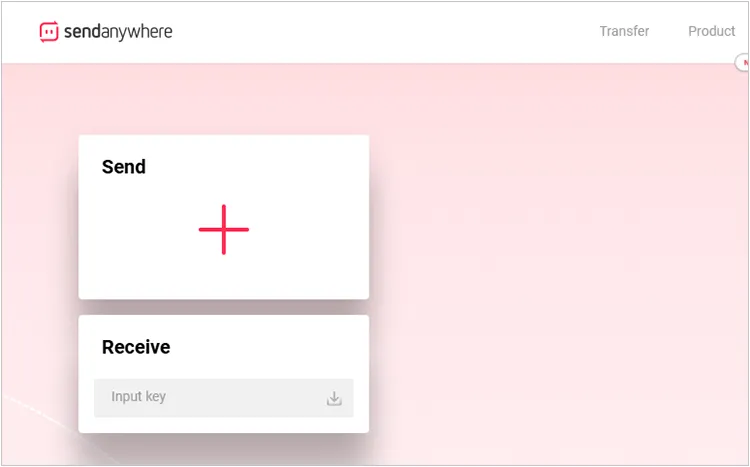
3.5 Bluetooth verwenden
Obwohl Bluetooth bei großen Videodateien langsamer ist, kann es eine praktische Option für die Übertragung kleinerer Videos zwischen Ihrem PC und Ihrem Android-Gerät sein, wenn beide über Bluetooth-Funktionen verfügen.
So geht's:
Schritt 1: Stellen Sie sicher, dass Bluetooth sowohl auf Ihrem PC als auch auf Ihrem Android-Gerät aktiviert ist. Öffnen Sie die Bluetooth-Einstellungen Ihres PCs und suchen Sie nach Ihrem Android-Gerät. Koppeln Sie die Geräte, falls noch nicht geschehen.
Schritt 2: Klicken Sie auf Ihrem PC mit der rechten Maustaste auf die Videodatei, wählen Sie „ Senden an “ und dann „ Bluetooth-Gerät “. Wählen Sie Ihr Android-Gerät aus der Liste aus.
Schritt 3: Akzeptieren Sie die Benachrichtigung über die eingehende Dateiübertragung auf Ihrem Android-Gerät. Warten Sie anschließend, bis der Übertragungsvorgang abgeschlossen ist.
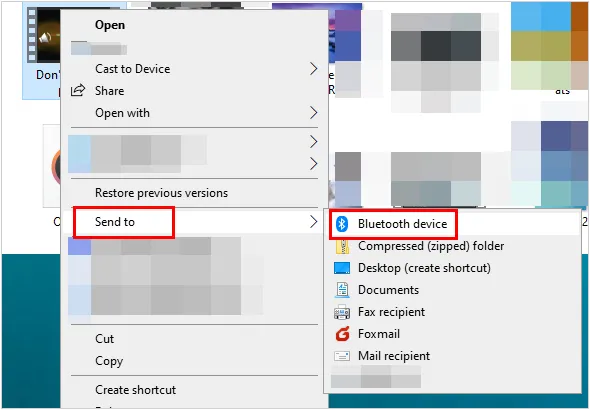
Abschluss
Sie haben vielfältige Möglichkeiten, Videos von Ihrem PC auf Ihr Android-Gerät zu übertragen. Für große Dateien und zuverlässige Übertragungen ist eine kabelgebundene Verbindung mit iReaShare Android Manager oder die manuelle USB-Übertragung oft am effizientesten. Für kleinere Dateien oder aus praktischen Gründen bieten drahtlose Methoden wie Quick Share, Google Drive, Send Anywhere oder sogar Bluetooth flexible Alternativen. Wählen Sie die Methode, die Ihren Anforderungen und der Größe Ihrer Videodateien am besten entspricht.
Für Windows herunterladen Für Mac herunterladen
Verwandte Artikel
So übertragen Sie große Videodateien vom iPhone auf den PC
Einfaches Übertragen von Nachrichten vom iPhone auf Android
So sichern Sie Musik auf Android: 5 Möglichkeiten zum Schutz Ihrer Songs
Anleitung: So übertragen Sie Kontakte von Android auf den PC





























































